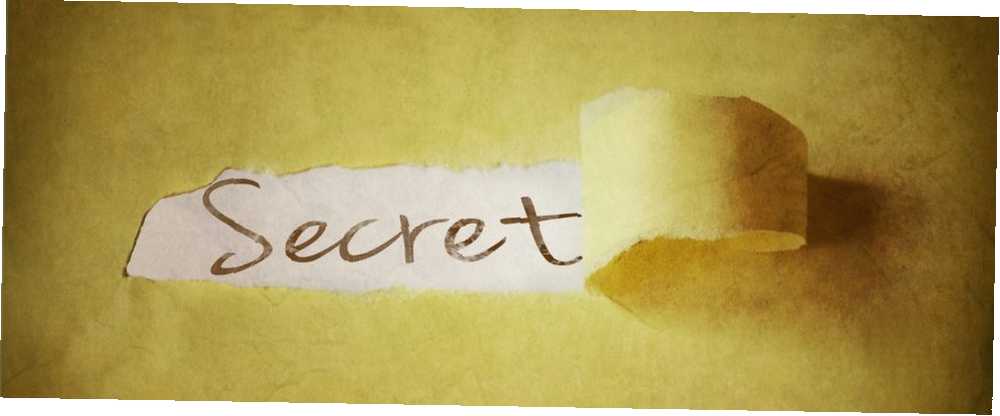
Peter Holmes
0
1487
201
Bildiğiniz gibi, bilgisayarınızda varsayılan olarak göstermediği birçok dosya ve klasör vardır. Bunlardan bazıları, silinirse sorunlara neden olan korunan sistem dosyalarıdır. dokunma. İşte sisteminize zarar vermemek için yalnız bırakmanız gereken beş klasör. , diğerleri gizlenirken dosyalarınızı taramaz..
Her zaman ziyaret etmek için bir dosyanın tam yolunu yazabilirsiniz, ancak çok geziniyorsanız bu çok tıknazdır. Windows'ta gizli bir klasöre erişmeniz gerektiğinde, yapmanız gereken tek şey Windows Explorer 10'daki bir ayarı çevirmek. Windows Dosya Gezgini'nin Az Bilinen Özellikleri 10 Windows Dosya Gezgini'nin Az Bilinen Özellikleri Windows Dosya Gezgini'nin sizi aldatmasına izin verme Sade görünüyor. İstediğinden daha fazla aksiyon ve tweaks yapabiliyor! Size bunlardan bir demet gösterelim. . Windows 10 veya 8.1 için aşağıdaki adımları uygulamanız yeterlidir:
- Bir Dosya Gezgini penceresi açın.
- Üst çubukta, Görünüm çıkıntı.
- Altında Gösterme / gizleme sağ taraftaki kutuyu işaretleyin Gizli eşyalar.
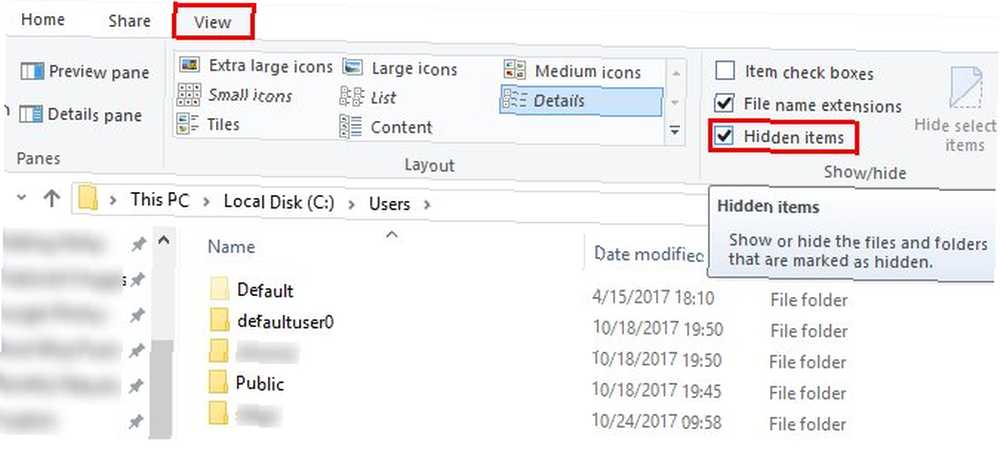
Şimdi size daha önce görünmeyen tüm gizli klasörleri göreceksiniz. Yakından bakarsanız, bunların normal klasörlerden daha açık bir görünüme sahip olduğunu fark edeceksiniz. Örneğin, yukarıdaki ekran görüntüsünde, Varsayılan gizli bir klasör.
Windows 7 kullanıyorsanız, ayarı başka bir yerde değiştirmeniz gerekecektir. İşlem biraz farklı:
- tip Klasör Başlat Menüsü'nün arama kutusuna Dosya seçenekleri.
- Seçin Görünüm çıkıntı.
- İçinde Gelişmiş Ayarlar kutusunu seçin Gizli dosyaları, klasörleri ve sürücüleri göster seçenek.
- Click tamam.
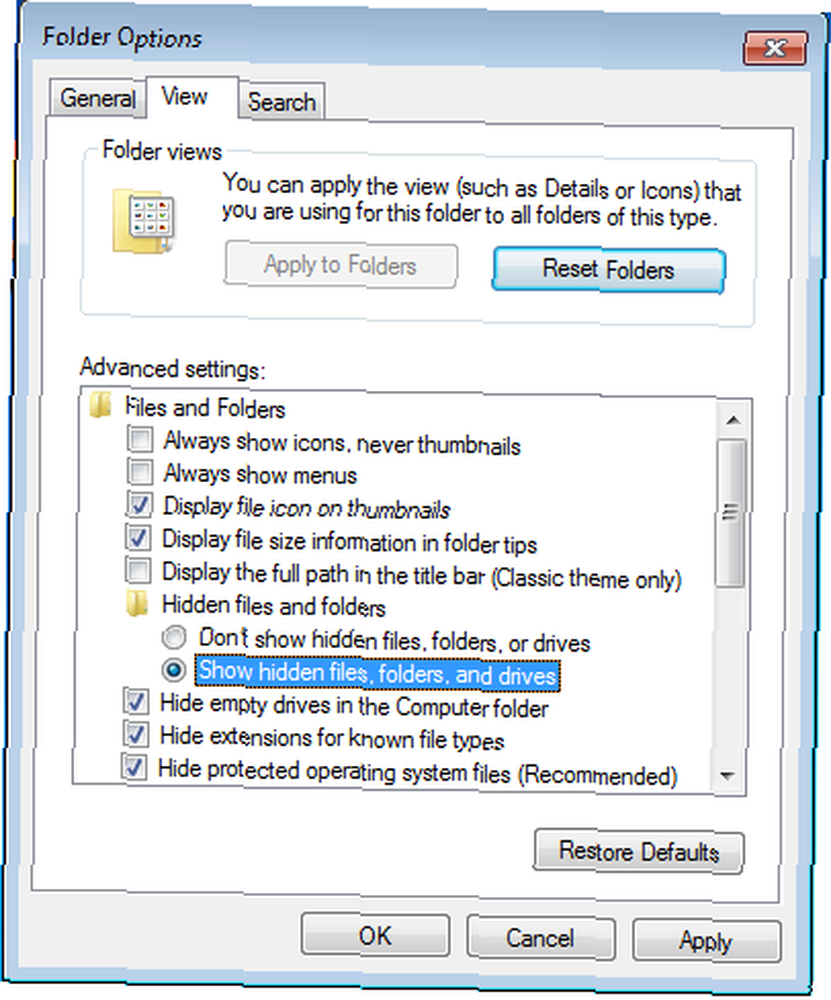
Gizli dosya ve klasörleri görmek için yapmanız gereken tek şey bu. Bu, PC'nizde neler olduğunu daha fazla görmenize olanak sağlar, ancak aynı zamanda korumalı dosyalara açılır. Dikkatli olun ve bunu öğrenmek için bir fırsat olarak kullanın! Bazılarını gizlemek için Windows'ta herhangi bir şeyi nasıl gizleyeceğinizi kontrol edin Windows'taki herhangi bir şeyi gizleme Windows'taki herhangi bir şeyi gizleme Windows neredeyse her şeyi kolayca düzenlemenizi ve özelleştirmenizi sağlar. Size bu süper güçlerden nasıl yararlanılacağını göstermek için olayları ortadan kaldırmak için gösteriyoruz.. .
Windows'ta hangi gizli klasörlere ve dosyalara erişmeniz gerekiyor? Yorumlarda bu ayarı değiştirmek için nedeninizi bize bildirin!
Resim Kredisi: nevarpp / Depositphotos











